Come registrare le chiamate di Google Hangouts: una guida completa che dovresti conoscere
Come registrare video e audio di Google Hangouts? Se ora lavori a casa, potresti essere distratto a causa dei tuoi affari familiari. Dovrebbe essere importante registrare tutto sul tuo computer. L'articolo condivide 6 semplici metodi per registrare lo schermo di Google Hangouts su Windows, Mac, Android e iOS. Basta conoscere maggiori dettagli sui processi e scegliere quello desiderato in base alle proprie esigenze.
Lista guida
I metodi definitivi per registrare le chiamate di Google Hangouts 2 metodi gratuiti per registrare Google Hangouts su Win/Mac 3 registratori di videochiamate Hangouts per Android e iOS Domande frequenti sulla registrazione di Google HangoutsI metodi definitivi per registrare le chiamate di Google Hangouts
Sia che tu debba acquisire le chiamate di Google Hangouts sul tuo computer o eseguire il mirroring dello schermo dal tuo smartphone, AnyRec Screen Recorder è un registratore dello schermo all-in-one con 7 diverse modalità. Ti consente di catturare i file video e audio dal tuo computer e smartphone. Inoltre, puoi anche modificare la qualità del video, aggiungere annotazioni e modificare la registrazione.

Cattura le chiamate di Google Hangouts sul tuo computer o smartphone.
Registra i video, i file audio e la webcam in segreto senza notifica.
Aggiungi annotazioni, forme, filigrane, callout e altri elementi.
Modifica la registrazione, ritaglia le parti desiderate o condividi con i siti di social media.
Download sicuro
Download sicuro
Passo 1.Dopo aver installato AnyRec Screen Recorder, puoi avviare il programma sul tuo computer e fare clic sul pulsante "Video Recorder" per registrare Google Hangouts. Quando hai bisogno di catturare il video con audio dal tuo smartphone, puoi fare clic sul pulsante "Telefono" nel menu a sinistra.

Passo 2.Fare clic sul pulsante "Personalizzato" per selezionare l'area di registrazione desiderata. Fare clic sul pulsante "Suono di sistema" e sul pulsante "Microfono" per registrare file audio da diverse risorse. Inoltre, puoi anche fare clic sul pulsante "Webcam" per registra le chiamate FaceTime ai video di Google Hangouts.

Passaggio 3.Quando avvii la videoconferenza, puoi fare clic sul pulsante "REC" per registrare video e audio di Google Hangouts. Durante il processo di registrazione, puoi aggiungere annotazioni, filigrane, didascalie, forme e altri elementi nella registrazione. Fare clic sul pulsante "Fotocamera" per scattare una foto.
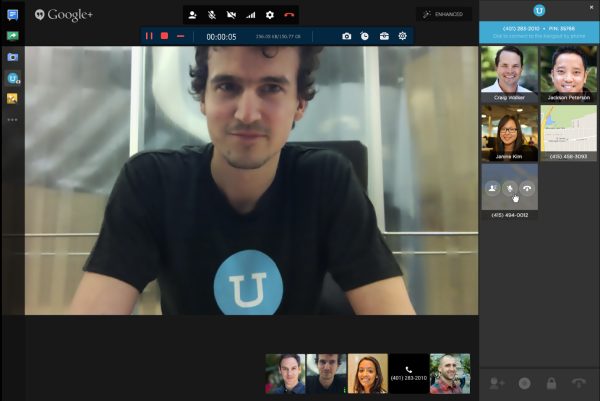
Passaggio 4.È possibile fare clic sul pulsante "Stop" al termine della conferenza. Ti consente di tagliare la parte desiderata, scattare istantanee per le registrazioni e regolare il volume dell'audio prima di fare clic sul pulsante "Salva". Successivamente, puoi salvare i file sul tuo computer o condividerli con i siti di social media.

Download sicuro
Download sicuro
2 metodi gratuiti per registrare Google Hangouts su Win/Mac
Metodo 1: come registrare lo schermo di Google Hangouts tramite G Suite
Google ha la funzione di registrazione integrata Google Meet ti consente di registrare su schermo le riunioni di Google Hangouts. Può registrare direttamente le sessioni online di Google Hangouts. Ma invierà una notifica agli altri partecipanti.
Passo 1.Quando partecipi alla sessione di Google Hangouts, puoi fare clic sul pulsante "Altro" in basso a destra nella schermata della riunione. Successivamente, puoi fare clic sul pulsante "Registra riunione" per acquisire il video desiderato.
Passo 2.C'è un popup Chiedi il consenso Messaggio. Tutti i partecipanti verranno inoltre avvisati quando inizierai la registrazione. Dopo aver acquisito il video e l'audio di Google Hangouts, puoi fare clic sul pulsante "Interrompi registrazione".
Passaggio 3.Genererà automaticamente il video registrato di Google Hangouts. Successivamente, puoi andare alla cartella Registrazioni di Meet per visualizzare i file. Inoltre verrà inviata un'e-mail a tutti i partecipanti.
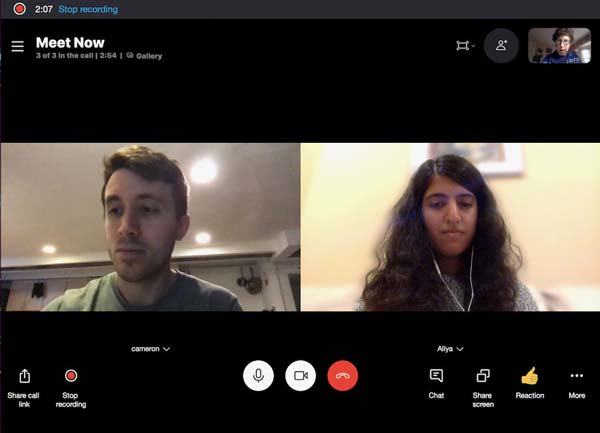
Ulteriori letture
Metodo 2: come registrare video e audio di Google Hangouts online
Se hai solo bisogno di registrare un semplice video da Google Hangouts, Screencast-O-Matic è un registratore dello schermo online gratuito che ti consente di acquisire le videochiamate di Google Hangout in soli 15 minuti. Se desideri registrare chiamate online di durata superiore a 15 minuti, puoi utilizzare AnyRec Registratore dello schermo online gratuito per acquisire Google Hangouts su MP4 senza limiti di tempo.
Passo 1.Vai a Screencast-O-Matic da qualsiasi browser web, puoi fare clic sul pulsante "Avvia Screen Recorder" per scaricare il programma di installazione per la registrazione di Google Hangouts online.
Passo 2.Una volta avviato il registratore dello schermo, puoi fare clic sul pulsante "Schermo" che ti consente di registrare video di Google Hangouts all'interno del riquadro di registrazione sullo schermo.
Passaggio 3.Fare clic sul pulsante "REC" per registrare i file desiderati. Una volta acquisiti i file desiderati, puoi salvare la registrazione o anche modificare i file prima di condividere il video sui siti di social media.
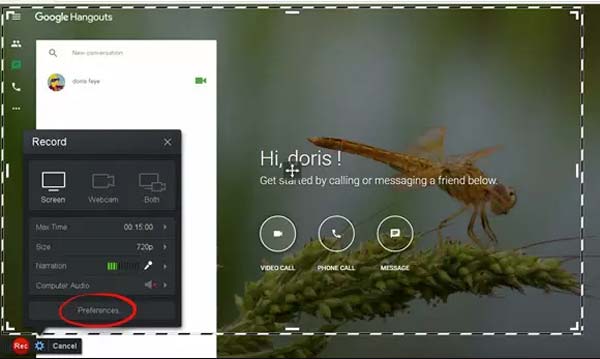
Ulteriori letture
3 registratori di videochiamate Hangouts per Android e iOS
Metodo 1: AZ Screen Recorder - Registratore di Google Hangouts per Android
Registratore schermo AZ è un popolare registratore di videochiamate Hangouts per Android, che ti consente di acquisire video con audio interno e audio esterno. Inoltre, puoi importare video esistenti.
Caratteristiche:
1. Mostra la tua faccia su Hangouts su una piccola finestra per la tua reazione.
2. Taglia la parte desiderata della registrazione con le funzioni di editing video di base.
3. Condividi il video di Hangouts registrato su Instagram, Facebook e altro ancora.
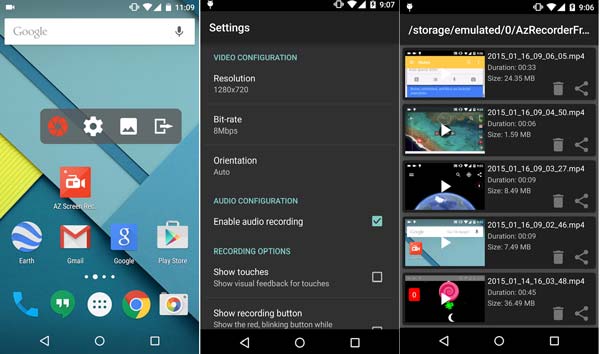
Metodo 2: Registralo! – Registratore di Google Hangouts per iOS
Registralo! è più di un registratore di Google Hangouts per iPhone e iPad, ma anche a app registratore vocale per catturare solo i suoni. Ti consente di avviare rapidamente la registrazione dello schermo con un semplice tocco.
Caratteristiche
1. Aggiungi file vocali e reazioni della webcam alla registrazione con alta qualità.
2. Personalizza facilmente la forma della reazione, la posizione, le dimensioni e altri elementi.
3. Applicare i filtri video, ritaglia il videoe regolare la velocità di riproduzione.
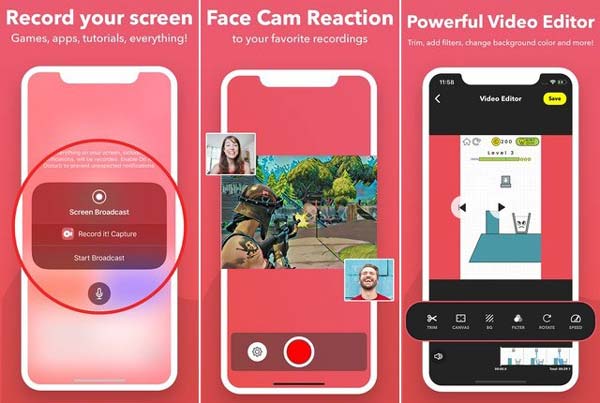
Metodo 3: TechSmith Capture – Registratore di Google Hangouts per IOS
Acquisizione di TechSmith è uno dei migliori registratori Google Hangouts gratuiti per Android e iOS dotato di una libreria multimediale. Puoi registrare le riunioni online e condividi la registrazione con Camtasia o Snagit tramite la connessione Internet.
Caratteristiche
1. Importa i video dello schermo registrati dalla registrazione dello schermo iOS predefinita.
2. Mantieni tutte le registrazioni dello schermo organizzate nel catalogo multimediale.
3. Registra uno o più clip video a schermo intero con le API di registrazione globali.
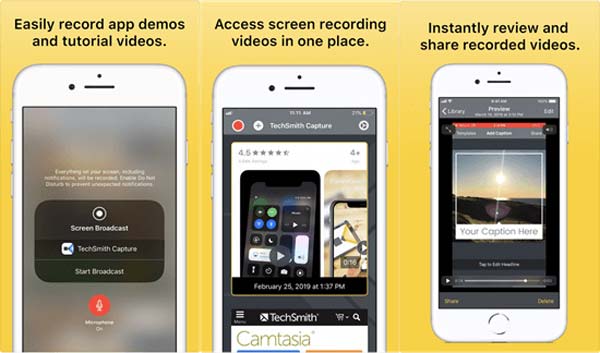
Domande frequenti sulla registrazione di Google Hangouts
-
È possibile disattivare i microfoni in Google Hangouts?
Sì. Per registrare video e audio di Google Hangouts solo per te, puoi semplicemente disattivare i microfoni di tutti i partecipanti. Vai all'icona dei partecipanti, passa il mouse sopra l'icona del volume e fai clic sull'opzione Muto. Successivamente, puoi avviare il processo di registrazione.
-
Posso registrare video di Google Hangouts con file audio in 4K?
Sì. Ma non è raccomandato. Quando utilizzi alcune app di videoregistrazione di alta qualità, puoi modificare di conseguenza la massima qualità video per Google Hangouts. Assicurati di avere spazio di archiviazione sufficiente e una connessione Internet stabile per la registrazione di Google Hangouts.
-
È possibile registrare l'audio di Google Hangouts solo tramite G-Suite?
No. G-suite ti consente solo di registrare un video di Google Hangouts con il file audio o persino di scaricare il file sul tuo computer. Ma non puoi catturare solo i file audio. Invece, devi scegliere uno screen recorder professionale per acquisire i file audio da Google Hangouts.
Conclusione
Quando desideri registrare un video di Google Hangouts con audio, puoi saperne di più sui 6 metodi dall'articolo. Le applicazioni di registrazione dello schermo su dispositivi Android o iOS o anche i registratori di schermo online possono acquisire brevi video. Per ottenere video di alta qualità, AnyRec Screen Recorder è il versatile registratore di Google Hangouts che dovresti provare.
Download sicuro
Download sicuro
 Screenshot su Snapchat senza che il mittente lo sappia
Screenshot su Snapchat senza che il mittente lo sappia